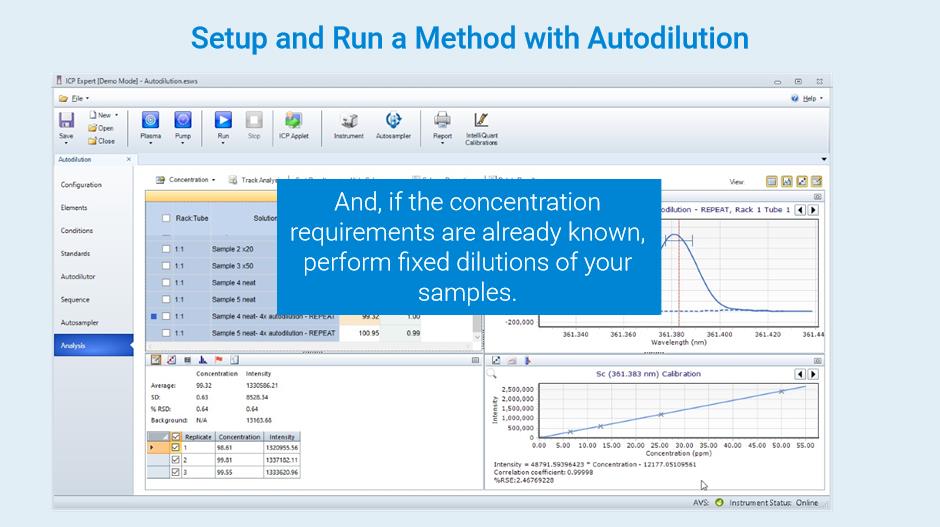- 学习 >
- 设置和运行方法 >
- 设置采用自动稀释的方法
自动稀释
此选项仅在 ICP Expert Pro 功能包中可用。ADS 2 或 ESI 自动进样器与 ESI prepFAST 自动稀释系统一起使用时,可以设置 ICP Expert 来控制样品的稀释和校正曲线的创建。
此页面上提供以下信息:
| 关于自动稀释 | 关于反应稀释 | 设置带自动稀释的方法 | 启用 ADS 2 或 ESI prepFAST 自动稀释系统 | 选择自动稀释仪定量环尺寸和注射器参数 |
| 准备 ADS 2 | 启用和创建稀释列表 | 使用稀释列表启用并设置具有反应稀释的工作表 | 启用和设置具有手动选择的反应稀释的工作表 | 设置具有规定稀释系数的工作表 |
| 在标样页面设置自动校正: | 编辑储备标样库存 | 在分析页面上查看稀释溶液结果 | 稀释和运行溶液 | |
关于自动稀释
在启用 ADS 2 或 ESI PrepFAST 后,以下工作表页面上会出现其他字段,用于配置自动稀释设置。
- 元素 - 为将启用反应稀释的特定波长创建稀释列表,或手动启用指定波长组的反应稀释。
- 条件 - 输入反应稀释冲洗时间。定义清洁雾化器和雾化室的冲洗时间。冲洗发生在反应稀释之前。
- IEC - 输入反应稀释触发百分比。在样品分析过程中,当 IEC 波长浓度超过输入的限值时,将触发反应稀释。
- 标样 - 设置自动校正。定义储备标样和所需稀释系数。使用自动校正助手设置系统以自动稀释标样并配置校正曲线参数。
- 序列 - 设置规定的稀释系数。为每种溶液定义设定的自动稀释。此页面还包括预运行操作、为 QC 启用反应稀释以及选择是否将反应稀释液计为样品的功能。
- 分析 - 显示所有重复测量值和初始测量值。选择显示结果的方式。
关于反应稀释
反应稀释将以以下优先级对样品执行稀释:
- 如果内标测量值超出了规定的回收率限值。
- 如果任何选定的待测元素或干扰物波长返回校正超量程。
- 如果方法中的任何波长返回检测器超量程。
您可以定义在每个溶液或整个工作表中进行反应稀释的波长。如果所选元素的结果超出规定限值,则 ICP Expert 将执行自动稀释,然后重新运行样品。
反应自动稀释会在触发反应稀释的样品之后立即添加稀释溶液。这可能会导致生成额外的重新校正或速率驱动的 QC 区块。反应性自动稀释产生的评估驱动的 QC 模块不包含样品配对的 QC 溶液(DUP、MSPK、MSD、QCSPK、SER)。
计算确定待测元素或干扰物反应稀释的稀释因子
目标稀释因子 = 观察浓度 / 上限 / X
X = 由标样页面上选择的反应稀释目的确定的因子。
校正曲线中部 X = 0.5
校正曲线下端 X = 0.1
上限 = 反应稀释触发 % x 最高校正标样浓度
候选稀释因子等于以下列表中的稀释因子(等于或大于目标稀释因子):
2、5、10、25、50、100、150、200、250、300、400
计算确定检测器超量程的稀释因子
目标稀释因子 = 30,000,000 / 最高校正标样的强度
候选稀释因子等于以下列表中的稀释因子(等于或大于目标稀释因子):
100、150、200、250、300、400
 |
ISTD 波长不能触发检测器超量程,只有分析物或干扰物能触发。 |
设置带自动稀释的方法
方法设置概述:
- 在文件 > 选项页面中选择自动进样器。
- 打开工作表。
- 在配置页面上启用 ADS 2 或 ESI PrepFAST。
- 如果使用此功能自定义溶液的反应稀释选项,请在元素页面上选择启用稀释列表。
- 在元素页面上选择波长并指定样品类型。
- 如果使用该功能,请编辑稀释列表。否则,请选择要启用反应稀释的元素。
- 在条件页面上输入通用和测量条件,并设置反应稀释冲洗时间(如适用)。
- 如果使用 IEC,则在 IEC 页面上输入标样信息并设置反应稀释触发百分比(如适用)。
- 在标样页面上输入所需的标样数量。
- 在标样页面手动配置或使用自动校正助手功能配置校正曲线参数。
- 在标样页面上选择反应稀释目的并输入反应稀释触发(如适用)。
- 在 QC 页面添加 QC 类型(如适用)。
- 在序列页面上编辑序列信息,在序列中添加 QC,选择运行开始和结束操作。
- 输入每个样品使用的稀释列表名称(如适用)。
- 如果使用规定稀释,则输入自动稀释值。
- 将溶液加入自动进样器页面上指定的自动进样器位置。
- 开始运行。
启用 ADS 2 或 ESI prepFAST 自动稀释系统
- 检查确认 ICP-OES、自动进样器和 ADS 2 或 PrepFAST 系统已打开。
- 检查电缆是否已牢固连接。
- 如果使用的是 ESI prepFAST 自动稀释系统,请在 ESI SC 应用程序中配置定量环尺寸。
- 打开 ICP Expert 软件。
- 单击 File(文件)> Options(选项)> General(常规)。
- 根据需要选择正确的自动进样器和 COM 端口。
- 打开工作表。
- 选择配置选项卡。
- 选择自动进样器。
- 从附件下拉菜单中选择 ADS 2 或 PrepFAST。
- 如果需要,选择启用稀释列表。如何创建稀释列表?稀释列表是什么?
选择自动稀释仪定量环尺寸和注射器参数
ADS 2
这些参数将应用于启用了 ADS 2 的所有工作表,并存储在 ADS 2 中。将 ADS 2 从一台光谱仪移动到另一台光谱仪后,请务必查看这些参数。
定量环体积
- 打开 ICP Expert 软件并启用 ADS 2。
- 单击上方菜单栏中的仪器。
- 单击 Configuration(配置)。
- 在 ADS 2 配置部分,从下拉菜单中选择定量环体积。
- 单击设置。
 |
ADS 2 上的定量环尺寸必须与 AVS 上的定量环尺寸相同。 |
注射器参数
- 打开 ICP Expert 软件并启用 ADS 2。
- 单击上方菜单栏中的仪器。
- 单击 Configuration(配置)。
- 在 ADS 2 配置部分,输入样品稀释注射器体积。
- 单击设置。
 |
使用低洗脱注射器时需要此字段。您可以在注射器筒上找到要输入在样品稀释注射器体积中的校正值。 使用玻璃注射器时,请输入 10 mL。 |
注射器清洗
注射器清洗(小时)用于确保定期清洗注射器内容物。
- 打开 ICP Expert 软件并启用 ADS 2。
- 单击上方菜单栏中的仪器。
- 单击 Configuration(配置)。
- 在 ADS 2 配置部分,输入发生注射器清洗前所需的时间长度(小时)。清洗将在进行下一次稀释之前进行。
- 单击设置。
ESI PrepFAST 自动进样器
直接通过 ESI SC 应用程序配置定量环规格。
准备 ADS 2
初始化并预注液 ADS 和注射器。
- 打开 ICP Expert 软件并启用 ADS 2。
- 确保冲洗液、载液和稀释液容器已满。
- 单击上方菜单栏中的仪器。
- 单击 ADS 2。
- 在 ADS 2 下拉菜单中选择初始化或预注液。
初始化会将 ADS 2 重置到初始位置。预注液将冲洗系统并清除气泡。
启用和创建稀释列表
稀释列表用于按溶液配置反应稀释的元素和波长。
在“元素”页面上,如果选择了稀释列表,则只会看到内标(如果已选中)带有“反应稀释”复选框。所有其他元素均可在“序列”页面上指定稀释列表。
 |
如果启用了稀释列表,即使未在“序列”页面上分配稀释列表,所有元素都可以触发反应稀释。 |
- 打开一个新工作表或现有的工作表。
- 在配置页面上选择自动进样器,然后选择 ADS 2。
- 选择启用稀释列表。
- 单击元素页面。
- 单击元素页面左上角的稀释列表。
- 单击新建并命名稀释列表。
- 选择要启用反应稀释的所有元素。
从稀释列表中删除波长
- 打开稀释列表。
- 右键单击或选择所选元素列表中的波长。
- 从菜单中选择删除或按键盘上的删除。
 |
稀释列表中存在但未在“元素”页面上选中的元素会在其行中用背景色标示。 |
使用稀释列表启用并设置具有反应稀释的工作表
要启用反应稀释:
- 在配置页面上选择自动进样器,然后选择 ADS 2 或 PrepFAST。
- 在配置页面上选择启用稀释列表,以创建可应用于工作表中溶液的列表,或者不选择该选项,对工作表所有溶液中的指定元素启用反应稀释。
- 选择溶液类型,包括干扰物(如果使用)和内标(如果使用)。
- 单击元素页面上的稀释列表,然后选择所需的溶液列表。如何创建稀释列表?
 |
对工作表中的所有溶液进行内标反应稀释。有关说明,请参阅使用选择的反应稀释启用和设置工作表。 |
- 如果选择了内标,请在元素页面输入最小和最大内标回收率。如果内标回收率超出指定范围,将触发反应稀释。
- 在条件页面上输入反应稀释冲洗时间 (s),以指定清洁雾化室的冲洗时间。
- 编辑 IEC 页面上干扰物校正拟合表中的反应稀释触发(如果相关)。
- 在标样页面上输入所需的标样数量。
- 手动输入标样信息,或使用自动校正助手功能配置校正曲线参数。
- 在标样页面上选择反应稀释目的选项。
- 对于标样之间距离相等的校正,反应稀释应针对校正的中间位置。
- 对于浓度呈指数增长的校正,反应稀释目标应为校正下限。
- 在序列页面上,为“稀释列表”列中的每个样品输入稀释列表名称或波长*,以触发反应稀释。
 |
* 您可以输入特定的波长而不使用稀释列表,以确保只有这些波长会触发反应稀释。输入特定波长时,请使用“WL_1, WL_2”格式,其中 WL_1 和 WL_2 与“元素”页面标签列中的元素名称完全匹配。 |
- 在 QC 页面添加 QC 类型(如适用)。
- 在序列页面上编辑序列信息。
- 选择是否启用 QC 溶液的反应稀释,然后将 QC 添加到序列中。
- 选择运行开始和结束操作。
- 将溶液加入自动进样器页面上指定的自动进样器位置。
- 开始运行。
启用和设置具有选定反应稀释的工作表
启用工作表所有溶液中指定元素的反应稀释。
- 打开一个新工作表或现有的工作表。
- 在配置页面上选择自动进样器,然后选择 ADS 2 或 PrepFAST。请勿选择“启用稀释列表”。
- 单击元素页面。
- 选择所需波长。
- 选择溶液类型,包括干扰物(如果使用)和内标(如果使用)。
- 在反应稀释列中,选择或取消选择所需的波长。
- 如果使用 IEC,请编辑 IEC 页面上的反应稀释触发。
- 如果选择了内标,请在标样页面输入最小和最大内标回收率。如果内标回收率超出指定范围,将触发反应稀释。
- 在标样页面上输入所需的标样数量。
- 手动输入标样信息,或使用自动校正助手功能配置校正曲线参数。
- 在标样页面上选择反应稀释目的选项。
- 对于标样之间距离相等的校正,反应稀释应针对校正的中间位置。
- 对于浓度呈指数增长的校正,反应稀释目标应为校正下限。
- 在 QC 页面添加 QC 类型(如适用)。
- 在序列页面上编辑序列信息。
- 选择是否启用 QC 溶液的反应稀释,然后将 QC 添加到序列中。
- 选择运行开始和结束操作。
- 将溶液加入自动进样器页面上指定的自动进样器位置。
- 开始运行。
设置具有规定稀释系数的工作表
- 打开一个新工作表或现有的工作表。
- 在配置页面上选择自动进样器,然后选择 ADS 2 或 PrepFAST。请勿选择“启用稀释列表”。
- 单击元素页面。
- 取消选择反应稀释列中将使用规定稀释系数运行的波长。
- 选择溶液类型,包括干扰物(如果使用)和内标(如果使用)。
- 如果选择了内标,请在标样页面输入最小和最大内标回收率。
- 在标样页面上输入所需的标样数量。
- 手动输入标样信息,或使用自动校正助手功能配置校正曲线参数。
- 在 QC 页面添加 QC 类型(如适用)。
- 在序列页面上编辑序列信息。
- 在自动稀释列中,输入相关溶液的规定稀释系数。
- 选择运行开始和结束操作。
- 将溶液加入自动进样器页面上指定的自动进样器位置。
- 开始运行。
在标样页面设置自动校正
ICP Expert 自动创建校正曲线的设置有两种。
- 手动选择储备标样并输入浓度。
- 使用自动校正助手配置标样,以实现所需的校正。
如果希望使用的储备标样未出现在下面列出的选项中,则可能需要在储备标样库存中创建一个新条目,然后再执行下面列出的两个步骤中的任何一个。如何在储备标样库存中添加或编辑条目?
手动选择和输入储备标样的浓度
- 打开一个新工作表或现有的工作表。
- 单击标样页面。
- 输入标样数量。
- 在自动校正列中,为每个将从储备标样创建的标样选中复选框。
- 单击来自储备液列,再次单击以显示下拉列表,然后选择所需的储备标样溶液。
- 选择稀释因子字段,然后键入数值以输入稀释因子。
- 如果浓度未自动填入,或要更改浓度,请选择该字段,然后键入数值以输入储备标样中所需元素的浓度。
如果在配置了储备溶液和稀释因子后编辑了元素浓度,则进一步更改稀释因子将不再影响该标样的元素浓度。
使用自动校正助手进行自动校正设置
ICP Expert 自动校正助手可帮助确定创建标样校正曲线所需的稀释因子。
- 单击标样页面。
- 单击自动校正助手。
- 选择需要生成自动校正标样的元素。
默认选择所有元素。 - 在自动校正定义部分中,输入校正曲线的最小和最大浓度。
生成理论校正曲线作为参考,并可通过单击自动校正定义表中各元素的浓度进行查看。 - 输入所需的最少校准点数。
- 选择或取消选择是否对曲线上的点进行加权。
- 在储备液库存部分,选择适当的标样溶液。您可能需要滚动查看整个列表。
每个元素的稀释因子和浓度都显示在生成的校正标样表中。默认情况下,将选择所有标样进行导入。您可以取消选择任何不希望添加到标样表中的元素。 - 选择附加(添加到标样表)或替换(替换列表中的所有项)。
编辑储备标样库存
贮备标准溶液库的浓度单位为 mg/L。可以使用窗口右上方的筛选器快速查找感兴趣的元素和包含这些元素的储备标样。
 |
对库的更改会自动保存。单击“全部重置”可返回安捷伦提供的库的默认值。 |
将新的贮备标准溶液添加到库中:
- 单击文件 > 选项 > 储备标样库存。
- 选择新建添加新标样库存,或右键单击列表并选择新储备标样。新条目会添加到列表的末尾。
- 输入储备液名称,然后输入该标样中每种元素的浓度。
要从库中删除储备标样:
- 单击文件 > 选项 > 储备标样库存。
- 右键单击储备标样。
- 选择删除储备标样。
对贮备标准溶液库中的元素浓度进行编辑:
- 单击文件 > 选项 > 储备标样库存。
- 双击感兴趣元素以编辑所需浓度。
稀释和运行溶液
通过使用稀释和运行功能,用户可以在“分析”页面上选择溶液,使用单一指定稀释系数进行测量,或使用新的稀释因子重新测量选定溶液。
要快速重新测量溶液:
- 在分析页面上选择所需溶液。
- 单击工具栏上的运行 > 稀释和运行。
- 输入稀释因子,然后单击确定。
- 确保所有所需溶液均已存在,然后单击运行。
所有重新测量的溶液将出现在先前测量的溶液下方。单击重新测量的溶液旁边的箭头查看新结果。每个新测量值后面都会附加一个数字或稀释系数值。
在分析页面上查看稀释溶液结果
下图显示了溶液进行自动反应稀释时的分析网格功能。对于所有稀释溶液,该视图都是一样的。
- 要查看已稀释样品,请单击标有 1 的行中红色圆圈指示的箭头。
- 第 2 行中的对勾表示摘要行是显示的迭代。要手动更改单个溶液的显示结果,请在所需行上打勾。
- 使用测量选择菜单更改所有新测量的显示结果。
- 第 3-5 行是原始和溶液稀释的结果。
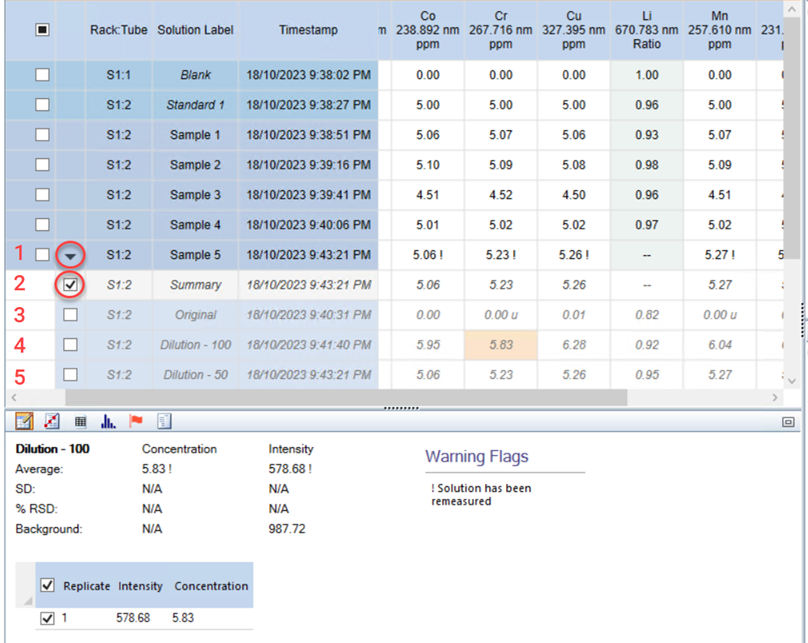
另请参见: